Windows 10 ma dwie wbudowane przeglądarki: Microsoft Edge i Internet Explorer 11. Ale Microsoft naprawdę chce, abyś używał Edge, a nie IE11, ponieważ Edge jest szybszy, bardziej seksowny, prostszy i bezpieczniejszy.
Microsoft wie, że Internet Explorer zakończył się złym rapem, ponieważ był powolny i pozbawiony zabezpieczeń, więc firma wyłączyła kilka starszych technologii w Edge, aby upewnić się, że nie padły ofiarą tej samej (złej) reputacji. Nowa przeglądarka ma wiele sztuczek bezpieczeństwa w swoim rękawie, w tym izolowanie Flasha we własnym oddzielnym AppContainerze i tworzenie wszystkich filmów Flash "kliknij, aby odtworzyć".
Nowoczesne rozszerzenia przeglądarki
Edge jest bardziej elegancki i bardziej minimalistyczny niż IE11, głównie dlatego, że Microsoft usunął kilka starszych technologii IE z Edge, aby stworzyć bezpieczniejszą przeglądarkę. Należą do nich obiekty pomocnicze przeglądarki, paski narzędzi, VBscript, VML, ActiveX i Java.
Ale to nie znaczy, że utknąłeś w ultra-minimalistycznym interfejsie Edge'a. Nie można pobierać pasków narzędzi i wtyczek do przeglądarki, tak jak w IE11, ale po ostatniej aktualizacji rocznicy Windows 10 można pobrać rozszerzenia przeglądarki. Nowe rozszerzenia przeglądarki Edge to HTML, JavaScript i CSS, który jest tym samym modelem rozszerzenia, z którego korzysta Google Chrome.
Prywatne przeglądanie
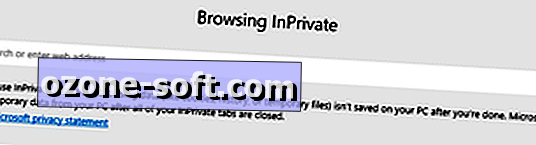
", " modalTemplate ":" {{content}} ", " setContentOnInit ": false}">
Podobnie jak większość przeglądarek, Edge ma prywatną funkcję przeglądania o nazwie InPrivate . Podczas korzystania z przeglądania InPrivate Edge nie będzie zapisywać plików cookie, historii ani plików tymczasowych z sesji (więcej informacji można znaleźć w niedawno zaktualizowanej Polityce prywatności firmy Microsoft). Aby otworzyć nowe okno InPrivate, kliknij przycisk ... i wybierz Nowe okno InPrivate. Możesz także użyć skrótu klawiaturowego Ctrl + Shift + P.
Windows Hello
Microsoft Edge jest pierwszą (i obecnie jedyną) przeglądarką, która natywnie obsługuje system logowania biometrycznego Microsoft Windows Hello. Witryna Windows Hello wykorzystuje unikatowe informacje biometryczne - takie jak twarz, odcisk palca, tęczówkę, a nawet wykrywanie bicia serca, zebrane z urządzenia do noszenia - w celu uwierzytelnienia tożsamości zamiast tradycyjnego (i łatwego do hakowania) systemu haseł. Windows Hello jest bezpieczniejszy i wygodniejszy od tradycyjnych haseł, ponieważ wymaga unikatowych informacji biometrycznych, a unikatowe informacje biometryczne nie są czymś, o czym można łatwo zapomnieć.
Windows Hello został po raz pierwszy wprowadzony jako sposób na zalogowanie się na twoje konto Windows, ale po aktualizacji Windows 10 Anniversary jest teraz obsługiwany w Microsoft Edge. W tej chwili może to nie oznaczać wiele (ale Microsoft opublikował witrynę testową dla tych, którzy chcą to sprawdzić), ale w zależności od tego, jak zareagują strony internetowe i twórcy aplikacji, może to być ewentualne hasło - zabójca. Aby korzystać z usługi Windows Hello do logowania się na komputerze, w aplikacji lub stronie internetowej, potrzebny jest zgodny sprzęt - kamera internetowa zgodna z Windows Hello lub czytnik linii papilarnych.
Zaawansowane ustawienia
Niektóre funkcje zabezpieczeń Edge można włączać i wyłączać według własnego uznania z menu Ustawienia zaawansowane . Aby zarządzać tymi funkcjami, kliknij przycisk ..., przejdź do Ustawień i kliknij Wyświetl ustawienia zaawansowane .
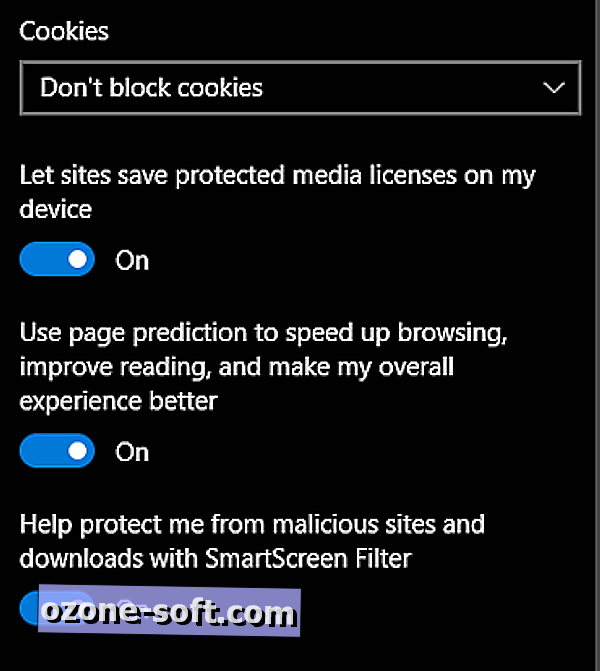
", " modalTemplate ":" {{content}} ", " setContentOnInit ": false}">
W menu ustawień zaawansowanych można włączyć funkcje, takie jak blokowanie wyskakujących okienek, żądania Nie śledź i Filtr SmartScreen. Jeśli chcesz pozbyć się wszystkich reklam - nie tylko pop-upów - możesz pobrać rozszerzenie przeglądarki innej firmy, takie jak Adblock lub AdBlock Plus.
Filtr SmartScreen, który został wprowadzony w przeglądarce Internet Explorer 8, jest narzędziem anty-phishingowym i -malware, które analizuje witryny pod kątem podejrzanych treści i sprawdza pliki do pobrania pod kątem listy znanych stron i plików złośliwego oprogramowania.
W menu zaawansowanych ustawień możesz także wybrać, w jaki sposób firma Edge zajmuje się plikami cookie (możesz zablokować wszystkie pliki cookie, zablokować tylko pliki cookie innych firm lub nie blokować plików cookie) oraz zapisane dane formularzy / hasła.
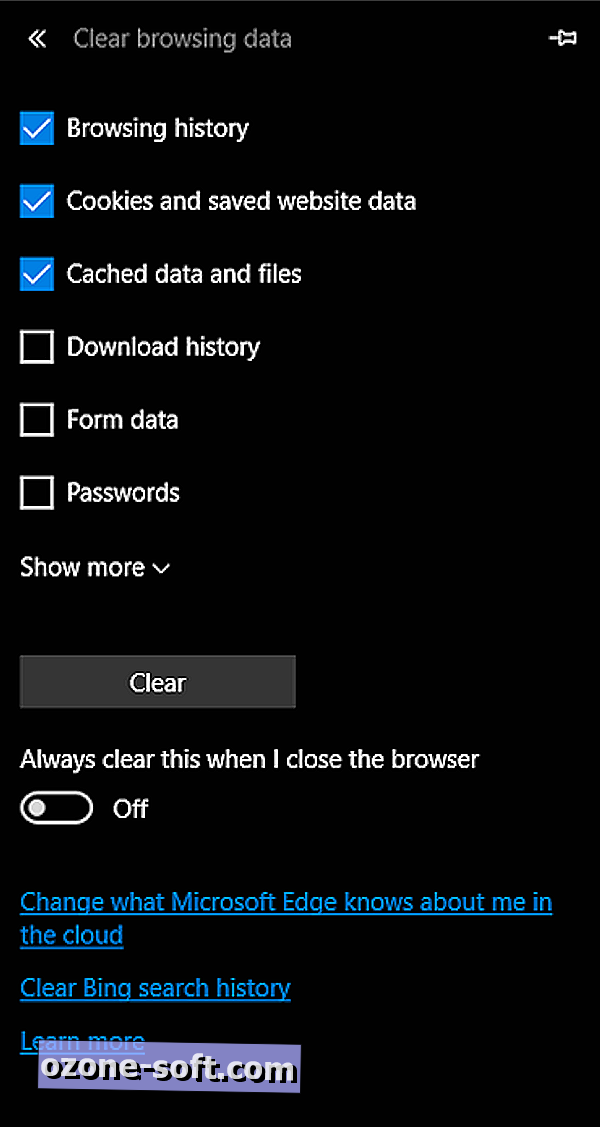
", " modalTemplate ":" {{content}} ", " setContentOnInit ": false}">
Aby wyczyścić historię przeglądarki w Edge, przejdź do Ustawienia i pod Wyczyść dane przeglądania, kliknij Wybierz, aby wyczyścić . Możesz ręcznie wyczyścić historię przeglądania, pliki cookie i zapisane dane strony internetowej, dane i pliki zapisane w pamięci podręcznej, historię pobierania, dane formularzy, hasła, licencje na multimedia, wyskakujące okna, uprawnienia lokalizacji, uprawnienia pełnoekranowe i uprawnienia do zgodności. Wybierz elementy, które chcesz wyczyścić, i kliknij Wyczyść .
Oprócz danych przeglądarki możesz również wyczyścić historię wyszukiwania w Bing. Twoja historia wyszukiwania w Bing jest połączona z kontem Microsoft i obejmuje wszystkie wyszukiwania przeprowadzane przy użyciu wyszukiwarki Bing po zalogowaniu się na konto, niezależnie od tego, z której przeglądarki korzystasz. Aby wyczyścić historię wyszukiwania Bing, otwórz Ustawienia Edge i w obszarze Wyczyść dane przeglądania kliknij Wybierz, co chcesz wyczyścić, a następnie kliknij Wyczyść historię wyszukiwania Bing . Zostanie wyświetlony monit o zalogowanie się na konto Microsoft, a następnie możesz usunąć określone wyszukiwania lub Wyczyść wszystko . Obok przycisku Wyczyść wszystko zobaczysz także przełącznik Wyłącz / Włącz ; wyłącz to ustawienie, aby zapobiec zapisywaniu historii wyszukiwania przez Bing w przyszłości.
Komentarz edytora: Artykuł został pierwotnie opublikowany 24 lipca 2015 r. I został zaktualizowany 2 października 2016 r., Aby uwzględnić zmiany wprowadzone w aktualizacji rocznicy systemu Windows 10.













Zostaw Swój Komentarz